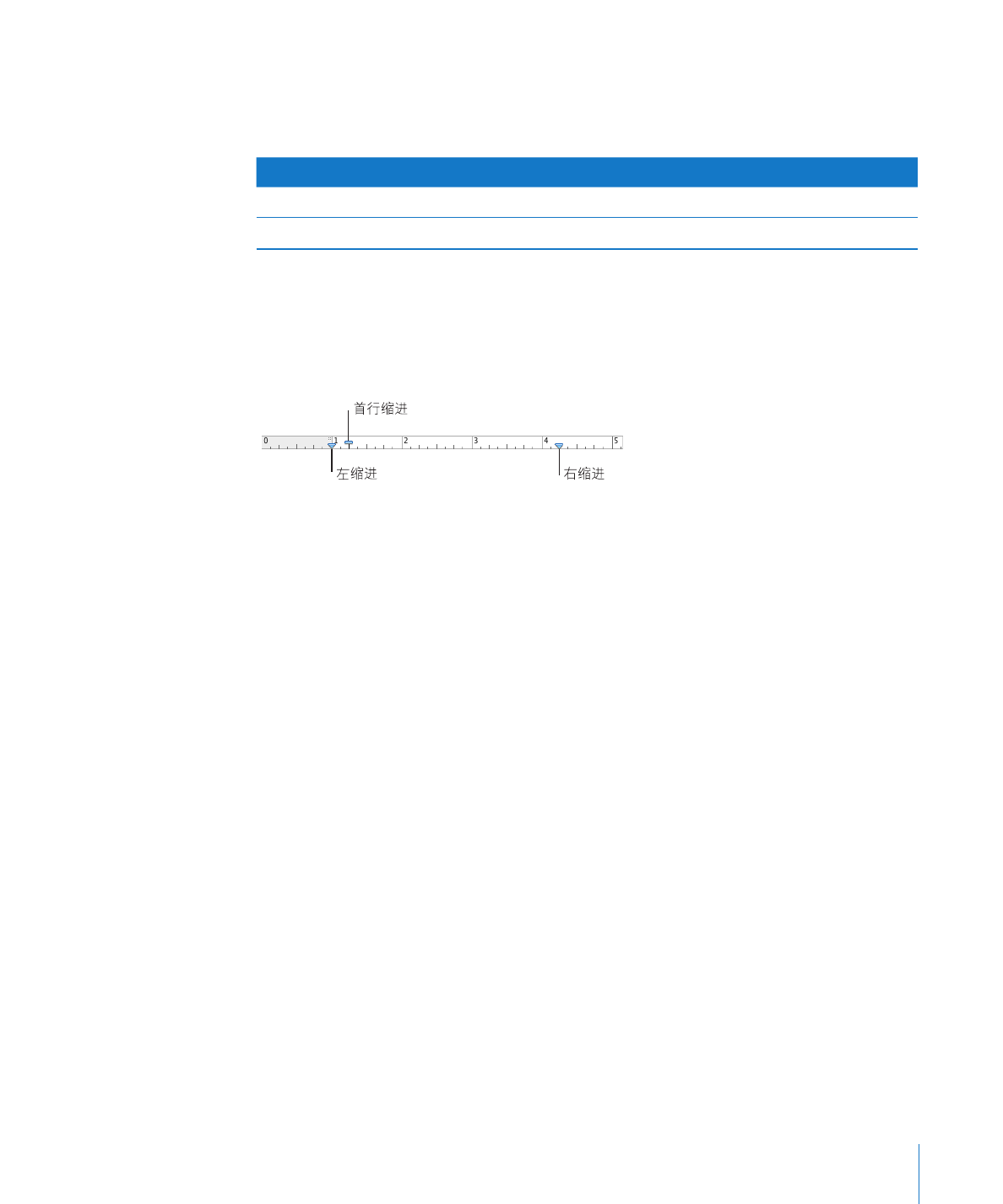
设定段落缩进
您可以使用水平标尺和文本检查器来设定段落的缩进。
设定段落缩进的方法如下:
若要使用水平标尺更改缩进,请拖移缩进控制。
m
若要更改右缩进,请将右缩进符号(水平标尺右边的蓝色下三角形)拖到您想要段落的右边缘结束
的位置。
若要更改左缩进,请将左缩进符号(标尺左边的蓝色下三角形)拖到您想要段落的左边缘开始的位
置。
若要从左缩进单独更改左边空白,请在拖移时按住
Option 键。
若要更改首行缩进,请将首行缩进(蓝色矩形)拖到您想要首行开始的位置。
如果您想要首行保持与左边空白对齐,请确定该矩形与左缩进符号对齐。
若要创建一个悬挂缩进,请将该矩形拖到左缩进符号的左边。
若要使用文本检查器设定缩进,请点按工具栏上的“检查器”,点按文本按钮,然后点按“制表
m
符”。选择您想要更改的一个或多个段落。
若要设定首行缩进(或悬挂),请在“段落缩进”下方的“首行”和“左边”字段中指定数值。
如果您想要首行相对于文本的第二行缩进,则“首行”值应大于“左”字段中的值。
如果您想要让首行悬挂在段落页边空白的左边,则“首行”字段中的数值应该比“左边”字段中的
数值低。
若要使用缩进来突出某个段落(如当您想在文本中包括一段很长的引用时)
,请在“段落缩进”下
方的“左边”字段和“右边”字段中各输入一个值。